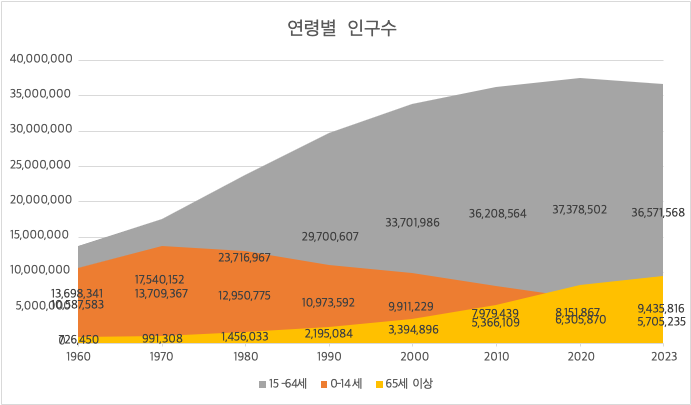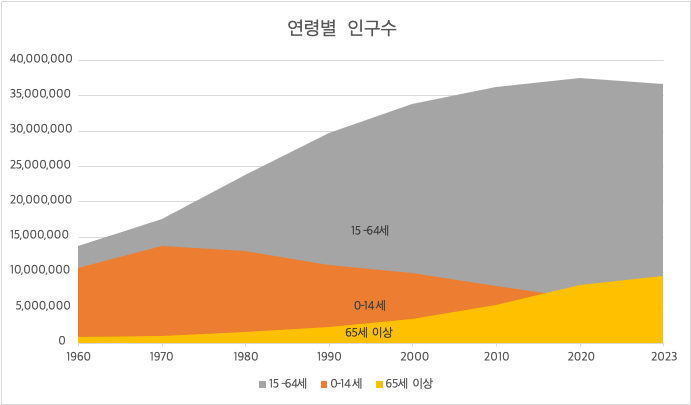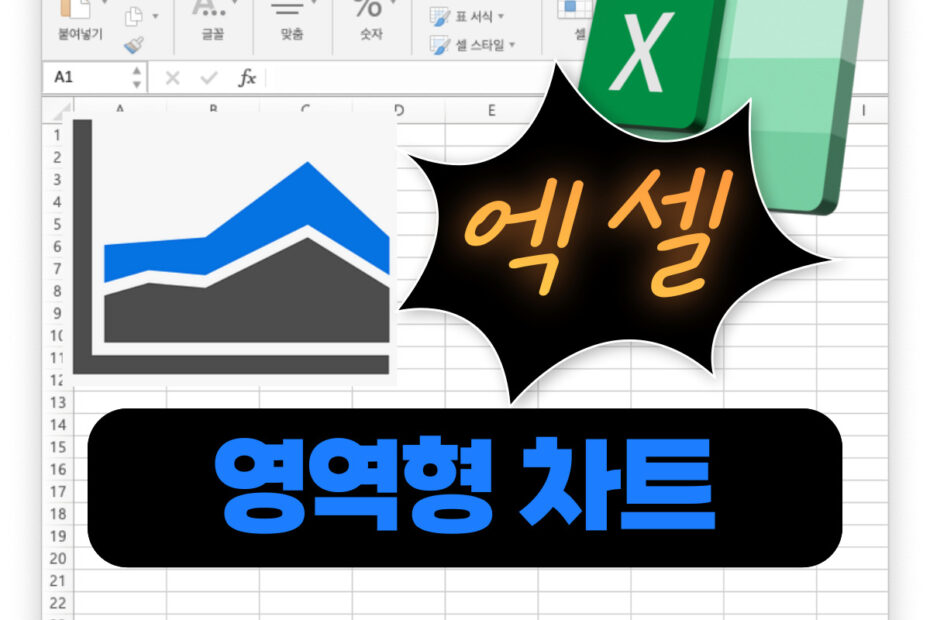엑셀 차트 중에서 영역형 차트에서 설정할 수 있는 옵션을 정리해보았다.
영역형 차트

영역형 차트는 위의 그림과 같이 데이터 계열의 지점을 직선으로 연결하여 내부 영역에 색을 채운 차트이다. 여러개의 데이터 계열이 있다면 계열 순서대로 영역이 보이게 된다. 따라서 값이 더 큰 계열이 위쪽에 있다면 뒤에 있는 영역이 가려질 수 있다는 단점이 있다. 이때 누적 영역형 차트를 사용하면 이러한 단점을 커버할 수 있다.
- 장점: 색으로 영역이 구분되므로 선형차트보다 가시성이 좋다.
- 단점: 값이 작은 영역이 다른 영역에 가려질 수 있다.
누적 영역형 차트
위의 차트와 동일한 데이타를 누적형 차트로 그리면 아래와 같다. 영역의 크기 비교를 통해 한눈에 각 계열의 비중의 변화를 알 수 있다.
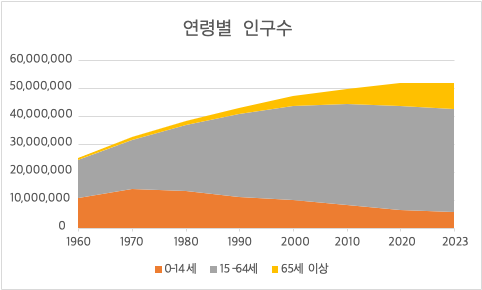
100% 기준 누적 영역형 차트
데이터의 절대값이 아닌 각 계열의 합을 100%로 보고 각 계열의 비중을 퍼센트로 그린 영역형 차트이다. 영역이 색상으로 구분되기 때문에 전체중에 각 계열의 퍼센트(%)의 변화를 확인하는데 가장 유용하다.
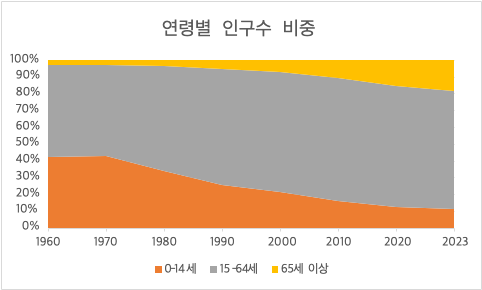
영역형 차트에서 우리가 변경할 수 있는 옵션은 아래와 같다.
| 옵션 | 설명 |
|---|---|
| 차트 제목 | 차트 내부에 표시되는 제목 |
| 범례 | 데이터 계열의 이름을 표시해주는 요소 |
| 가로 축 | X 축 |
| 세로 축 | Y 축 |
| 계열 | 데이터 계열별로 스타일 지정 |
영역형 차트 – 차트 제목
차트 내부의 제목에 대한 스타일을 지정할 수 있다. 차트 제목, 위치, 글꼴을 지정할 수 있다.
위치
제목의 위치를 지정한다. 아래와 같이 2가지 옵션이 있다.
- 위쪽 : 차트 상단에 표시
- 중첩 : 차트영역 내부에 중첩되어 표시

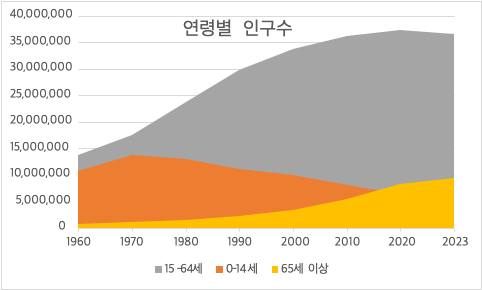
글꼴
제목의 글씨체, 크기, 효과, 글자색, 배경색, 테두리 색을 지정할 수 있다.

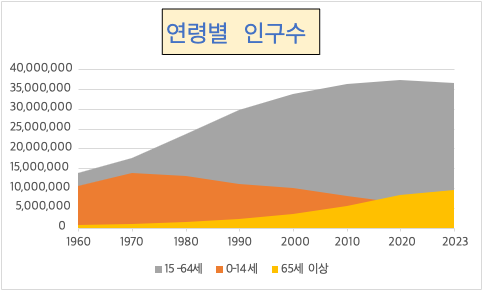
영역형 차트 – 범례
범례 (Legend)는 차트 내에서 데이터를 구분할 수 있도록 데이터계열의 이름을 표시해주는 영역이다. 아래와 같은 옵션을 변경할 수 있다.
- 위치
- 글꼴
위치
범례의 위치는 아래와 같이 아래쪽, 위쪽, 왼쪽, 오른쪽, 오른쪽 맨위 중에 고를 수 있으며, 범례를 보이지 않게 할 수도 있다.

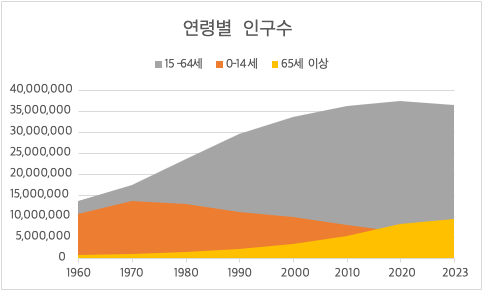
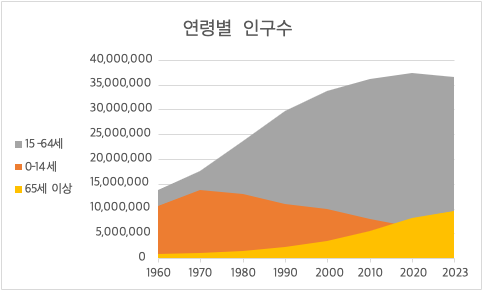
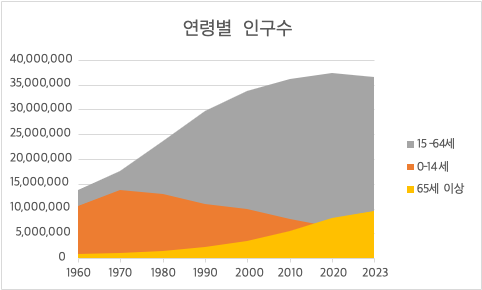
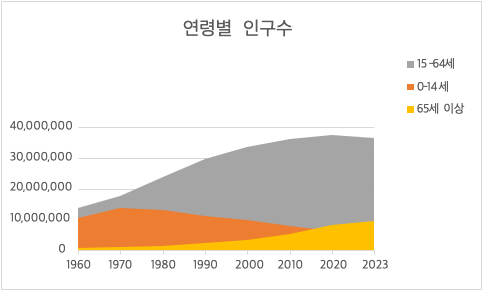
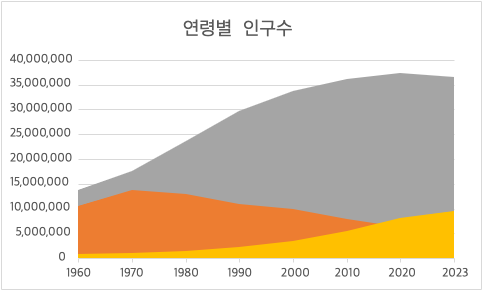
글꼴
범례의 글씨체, 크기, 효과, 글자색, 배경색, 테두리 색을 지정할 수 있다.

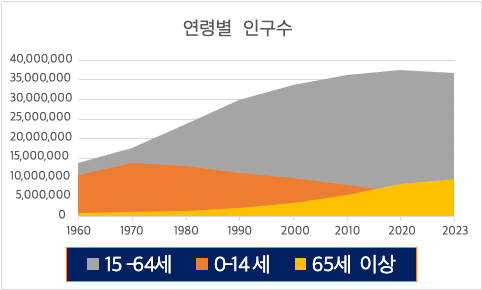
영역형 차트 – 가로 축
가로 축은 X축에 대한 설정을 의미한다. 아래와 같은 항목들을 설정할 수 있다.
- 축 표시
- 눈금
- 세로축 교차
- 레이블
- 글꼴
- 축제목
- 주누금선 / 보조눈금선
축 표시
가로 축을 없앨 수 있는 옵션이다.

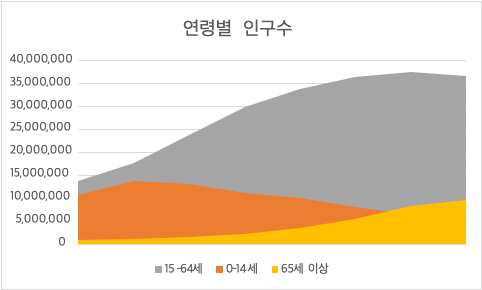
눈금
X축상에 짧게 표시되는 눈금의 위치를 지정할 수있다. 주 눈금과 보조 눈금 2가지가 존재한다. 눈금이 표시되는 위치를 지정할 수 있다. 주 눈금과 보조 눈금 각자 아래와 같이 설정할 수 있다.
| 눈금 종류 | 설명 |
|---|---|
| 없음 | 눈금을 그리지 않는다. |
| 내부 | X축 상의 차트 영역 안쪽으로 그린다. |
| 외부 | X축 기준 차트 영역 바깥쪽으로 그린다. |
| 교차 | X축 가운데로 교차하게 그린다. |
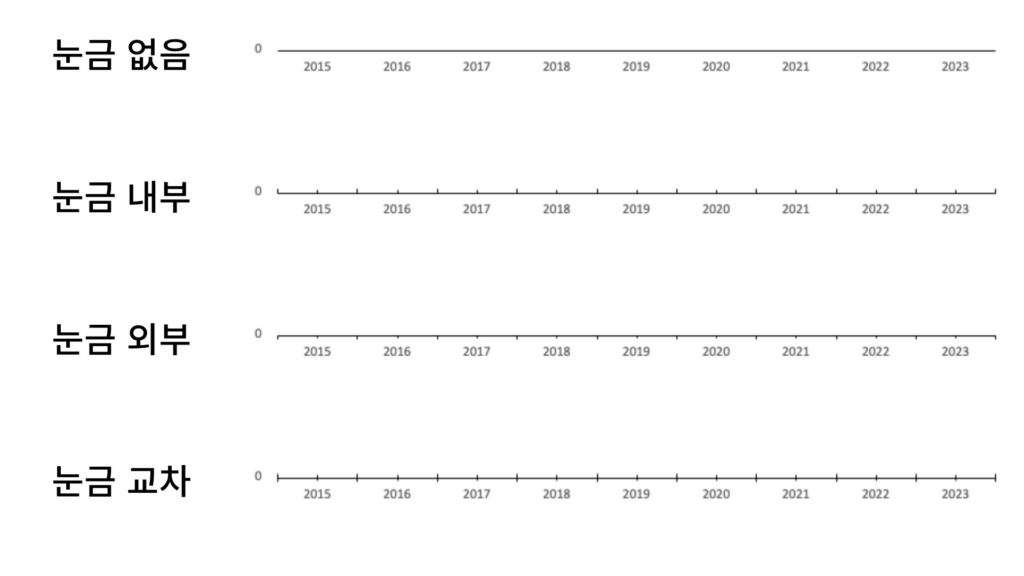
범주 역순
X축의 순서를 반대로 한다. 1960 ~ 2023을 역순으로하여 2023 ~ 1960의 순서로 보이게 한다.

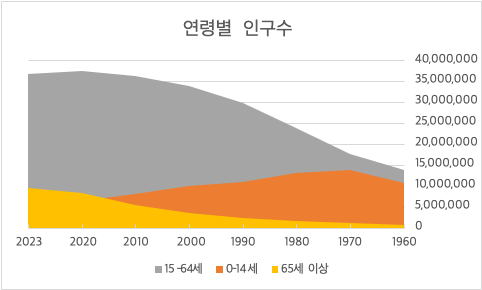
세로 축 교차
세로 축을 x축 기준 어느 위치에 표시 할지를 설정할 수 있는 옵션이다. 3가지 항목중에 하나를 선택할 수 있다.
- 자동: 자동으로 최적의 위치에 표시한다.
- 축의 최대값: x축에서의 최대값 위치에 표시한다.
- 사용자 지정: 사용자가 직접 위치를 지정할 수 있다.

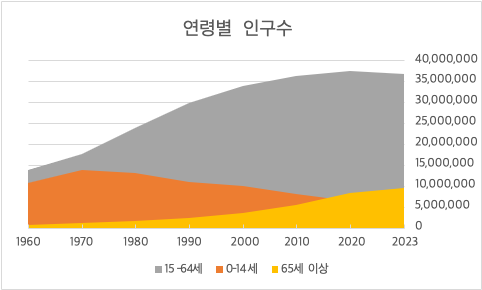
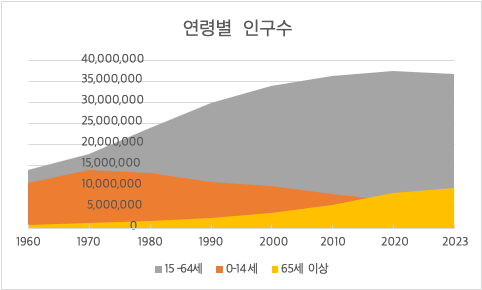
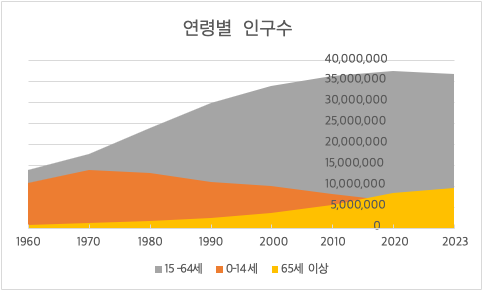
레이블
X축의 기준이 되는 레이블의 위치를 변경하거나 안 보이게 할 수 있다. 아래와 같이 4가지 옵션이 존재한다.

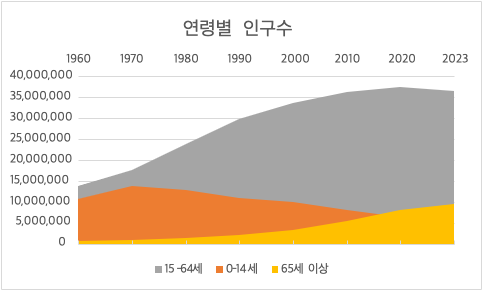

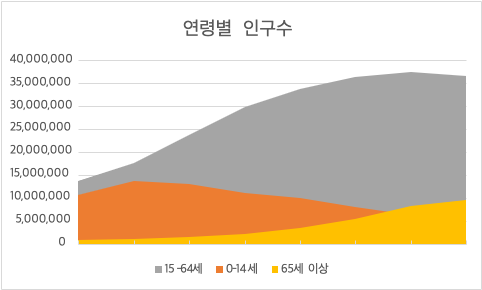
글꼴
가로 축 레이블의 글꼴을 설정할 수 있다. 글시체, 크기, 굵게, 기울임, 밑줄, 글자색, 채우기, 가로 축 윤곽선 색상을 지정할 수 있다.

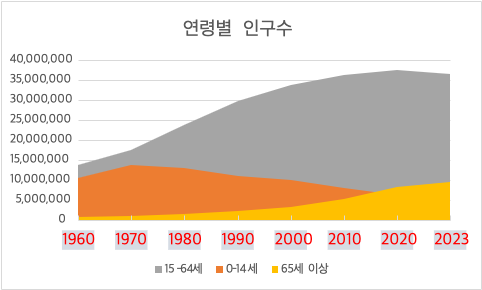
축 제목
가로 축에 제목을 붙일 수 있다. 아래와 같이 제목과 글꼴을 설정할 수 있다.

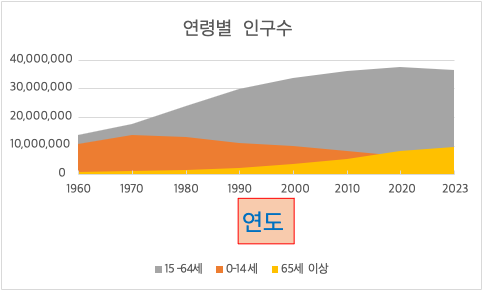
기본 눈금선 / 보조 눈금선
가로 축 눈금 단위로 세로로 긴 눈금선을 표시한다. 기본 눈금선과 보조 눈금선의 색상을 각각 지정할 수 있다. 아래는 기본 눈금선을 빨간색으로 보조 눈금선은 파란색으로 지정한 예이다.

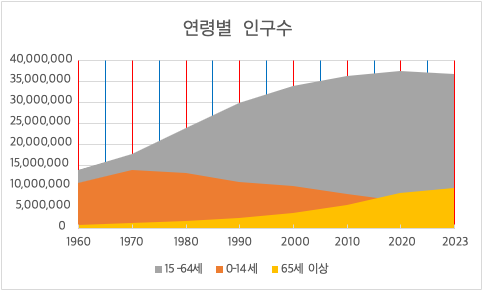
영역형 차트 – 세로 축
엑셀 차트의 가로 축은 y축에 대한 설정을 의미한다. 아래와 같은 항목들을 설정할 수 있다.
- 축표시
- 경계
- 단위
- 눈금
- 값을 역순으로
- 로그 눈금
- 가로 축 교차
- 레이블
- 숫자 서식
- 글꼴
- 축 제목
- 주 눈금선 / 보조 눈금선
축 표시
세로 축을 표시할지 여부를 선택할 수 있다. 기본으로 축 표시가 선택되어 있고, 선택을 해제하면 세로 축이 사라지게 된다.

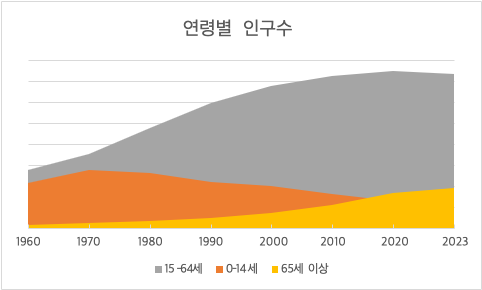
경계
세로 축 값의 범위를 지정할 수 있다. 최소값과 최대값을 설정한다. 아래는 경계값을 아래와 같이 변경한 후의 차트 변화이다.
- 최소값: 5,000,000
- 최대값: 30,000,000

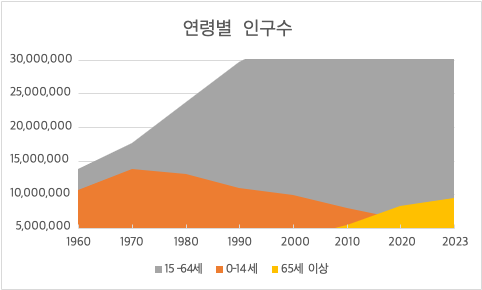
단위
세로 축 눈금의 단위를 지정할 수 있다. 기본 단위, 보조 단위의 크기를 지정한다. 아래와 같이 변경한 후의 결과이다.
- 기본 단위 : 10,000,000
- 보조 단위 : 1000000

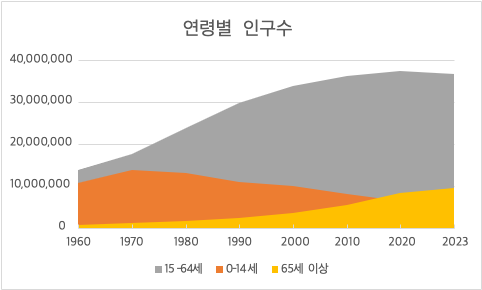
눈금
눈금은 위에서 설정한 세로 축의 단위 기준으로 눈금을 표시해주는 역할을 한다. 단위에서 지정된 기본 단위와 보조 단위에 맞춰서 주눈금과 보조눈금을 그려준다. 이때 눈금의 위치를 설정해줄 수 있으며, 주눈금과 보조눈금 각각 설정이 가능하다.
아래와 같이 4가지 옵션이 존재한다.
| 눈금 종류 | 설명 |
|---|---|
| 없음 | 눈금을 그리지 않는다. |
| 내부 | Y축 상의 차트 영역 안쪽으로 그린다. |
| 외부 | Y축 기준 차트 영역 바깥쪽으로 그린다. |
| 교차 | Y축 가운데로 교차하게 그린다. |
이때 윤곽선의 색상을 지정해줘야 눈금이 보이게 된다.
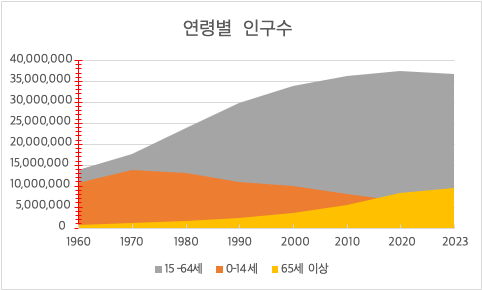
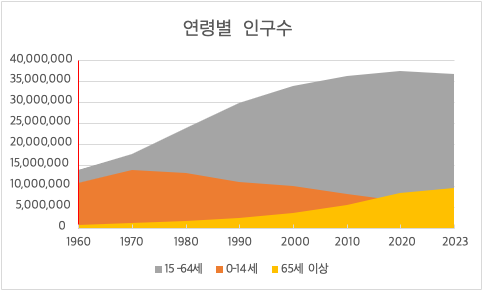
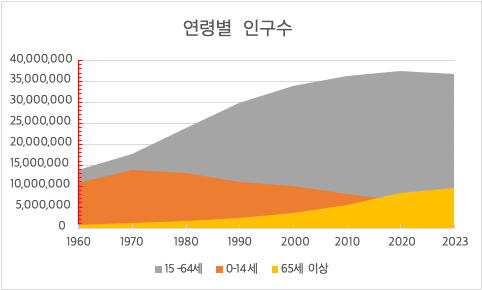
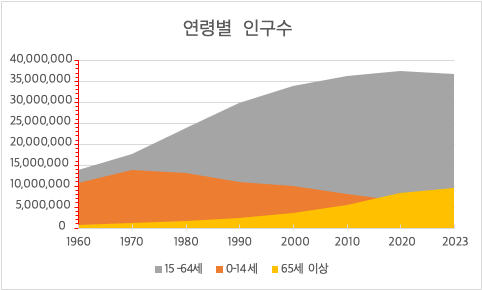
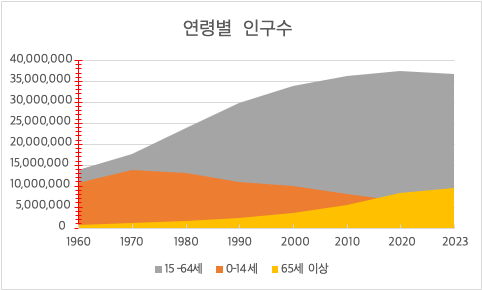
값을 역순으로
값을 역순으로 체크박스에 체크를 하면 세로 축의 위아래가 바뀌게 된다.

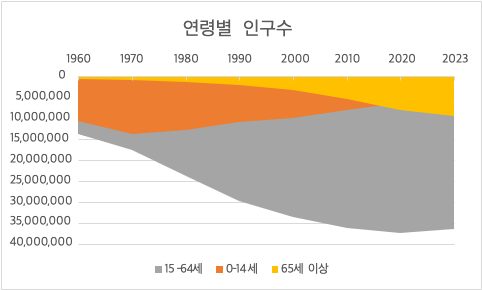
로그 눈금
로그 눈금은 로그 스케일(Log Scale)을 사용하여 세로 축의 눈금 값을 사용한다.

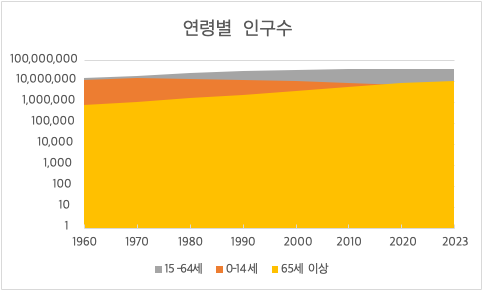
가로 축 교차
가로 축 교차는 세로축이 가로축과의 교차되는 지점을 지정한다. 사용자 지정을 통해 교차 지점의 값을 지정할 수 있다.
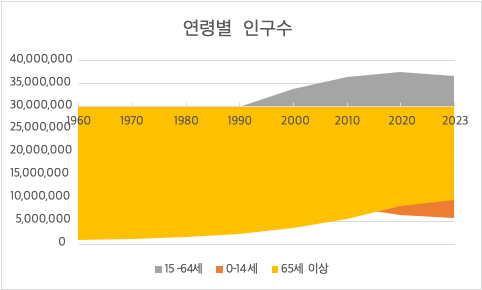

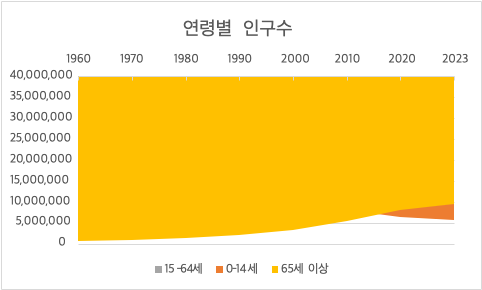
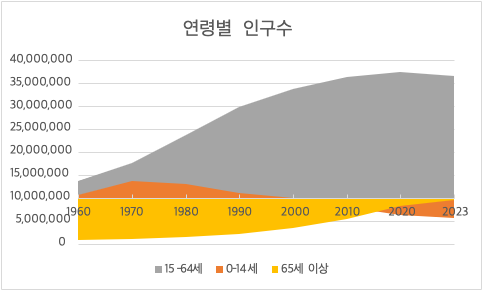
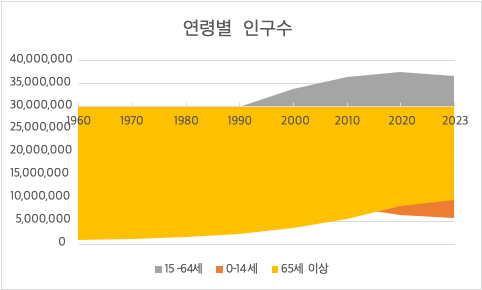
레이블
세로 축에 표시되는 레이블의 위치를 지정할 수 있다. 아래와 같이 4가지의 옵션이 존재하며 레이블을 안 보이게 할 수도 있다.

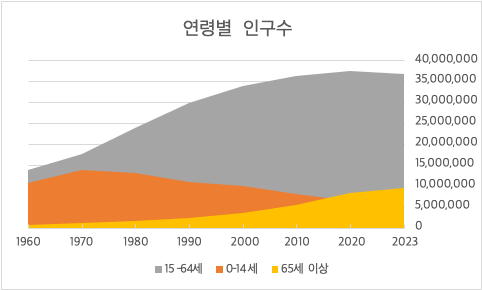

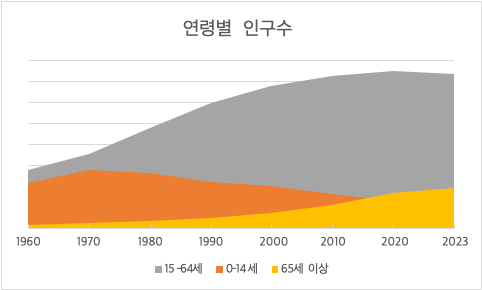
숫자 서식
세로 축의 값에 숫자 서식을 지정하여 표시할 수 있다. 기본값은 원본에 연결로 되어있으며 원본값의 서식이랑 동일하게 표시한다.

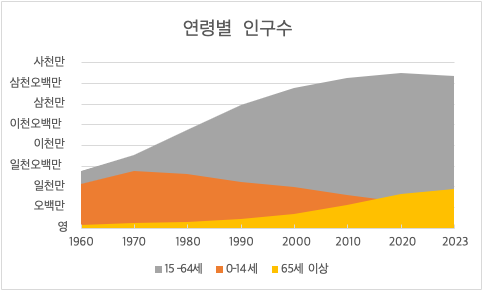
글꼴
세로 축에 표시되는 글꼴을 변경할 수 있다. 글씨체, 크기, 강조, 기울임, 밑줄, 글자색, 채우기색을 변경하여 지정할 수 있다.

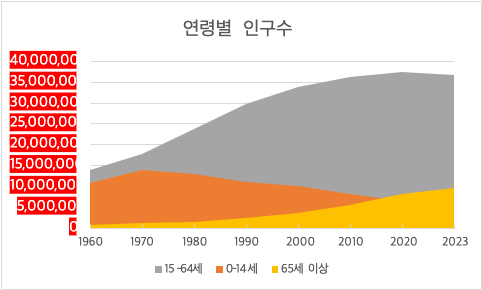
축 제목
세로 축의 제목을 표시할 수 있다. 제목 텍스트 및 글꼴 서식을 지정할 수 있다.

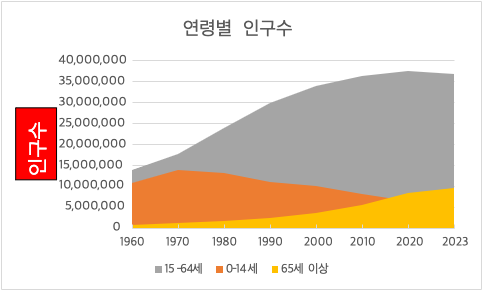
주 눈금선 / 보조 눈금선
세로 축 눈금에 맞춰서 가로로 긴 눈금선을 나타내는 기능을 한다. 기본 눈금선과 보조 눈금선을 각각 보이게 지정하고 색상을 선택할 수 있다. 아래의 예는 기본눈금선은 빨간색으로, 보조 눈금선은 파란색으로 지정한 예이다.

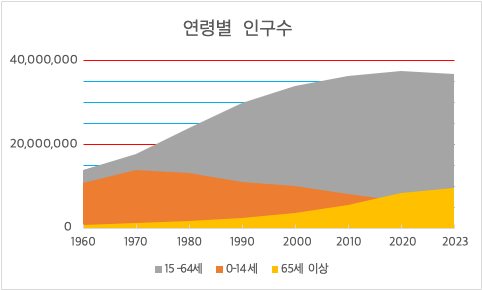
영역형 차트 – 계열
계열(Series) 은 같은 의미를 가지는 데이터의 집합이라고 볼 수 있다. 위의 샘플 데이터에서 계열은 아래와 같이 3개가 있다.
- 0-14세
- 15-64세
- 65세 이상
각 계열마다 스타일을 설정할 수 있으며, 설정할 수 있는 옵션들을 하나씩 살펴보자.
계열 이름
차트에 표시되는 계열의 이름을 변경할 수 있다. 이것을 변경하더라도 원본 테이블의 데이터는 변경되지 않는다.

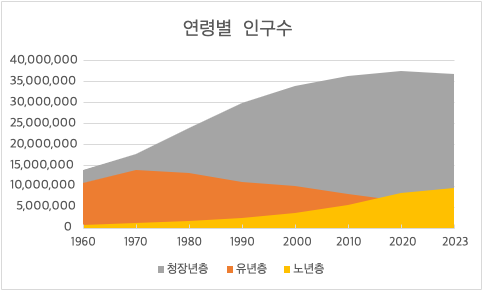
채우기 / 윤곽선
차트에 그려지는 계열별 영역의 채우기 색상 및 윤곽선 색상을 지정할 수 있다.

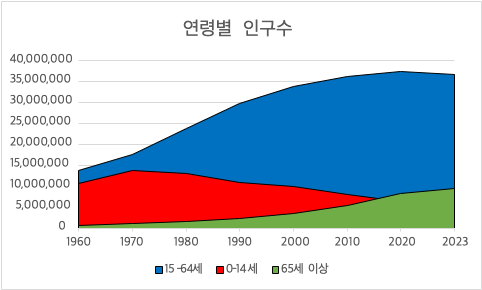
데이터 레이블
데이터 레이블을 활성화화면 차트의 각 지점마다 계열 이름, 범주 이름, 값, 범례 표지 중 원하는 값을 표시할 수 있다. 이때 레이블의 위치와 글꼴, 배경색, 윤곽선 등을 지정할 수 있다.